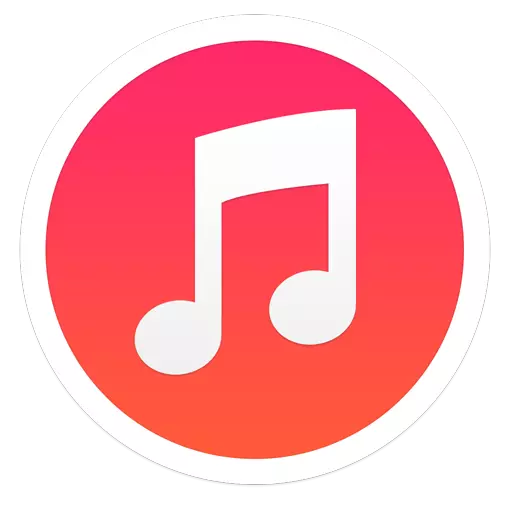
ເມື່ອເຮັດວຽກກັບໂປແກຼມ iTunes, ຢ່າງແທ້ຈິງຜູ້ໃຊ້ສາມາດພົບກັບຂໍ້ຜິດພາດໃນໂປແກຼມ. ໂຊກດີ, ຄວາມຜິດພາດຂອງແຕ່ລະອັນມີລະຫັດຂອງຕົນເອງທີ່ບົ່ງບອກເຖິງສາເຫດຂອງບັນຫາ. ບົດຂຽນນີ້ຈະເວົ້າກ່ຽວກັບຄວາມຜິດພາດທີ່ບໍ່ຮູ້ຈັກທົ່ວໄປກັບລະຫັດ 1.
ປະເຊີນຫນ້າກັບຂໍ້ຜິດພາດທີ່ບໍ່ຮູ້ຈັກກັບລະຫັດ 1, ຜູ້ໃຊ້ຄວນຈະເວົ້າວ່າມີບັນຫາກັບຊອບແວ. ເພື່ອແກ້ໄຂບັນຫານີ້, ມີຫລາຍວິທີທີ່ຈະໄດ້ຮັບການປຶກສາຫາລືຂ້າງລຸ່ມນີ້.
ວິທີການກໍາຈັດຄວາມຜິດພາດກັບລະຫັດ 1 ໃນ iTunes?
ວິທີທີ່ 1: ອັບເດດ iTunes
ກ່ອນອື່ນຫມົດ, ທ່ານຕ້ອງຮັບປະກັນວ່າການຕິດຕັ້ງ iTunes ລຸ້ນລ້າສຸດແມ່ນຕິດຕັ້ງຢູ່ໃນຄອມພິວເຕີຂອງທ່ານ. ຖ້າມີການປັບປຸງສໍາລັບໂປແກຼມນີ້ຖືກກວດພົບ, ພວກເຂົາຈະຖືກຕິດຕັ້ງ. ໃນຫນຶ່ງໃນບົດຂຽນທີ່ຜ່ານມາຂອງພວກເຮົາ, ພວກເຮົາໄດ້ເວົ້າວິທີການຄົ້ນຫາການປັບປຸງສໍາລັບ iTunes.ເບິ່ງຕື່ມ: ວິທີການປັບປຸງ iTunes ໃນຄອມພິວເຕີ
ວິທີທີ່ 2: ການກວດສອບສະຖານະພາບຂອງເຄືອຂ່າຍ
ຕາມກົດລະບຽບ, ຂໍ້ຜິດພາດ 1 ເກີດຂື້ນໃນລະຫວ່າງການປັບປຸງຫຼືຟື້ນຟູອຸປະກອນ Apple. ໃນລະຫວ່າງການປະຕິບັດຂະບວນການນີ້, ຄອມພິວເຕີຕ້ອງໄດ້ໃຫ້ການເຊື່ອມຕໍ່ອິນເຕີເນັດທີ່ຫມັ້ນຄົງແລະບໍ່ມີການລົບກວນ, ເພາະວ່າກ່ອນທີ່ລະບົບຈະຕິດຕັ້ງ firmware, ມັນຕ້ອງໄດ້ຮັບການດາວໂຫລດ.
ທ່ານສາມາດກວດສອບຄວາມໄວຂອງການເຊື່ອມຕໍ່ອິນເຕີເນັດຂອງທ່ານໃນລິ້ງນີ້.
ວິທີທີ່ 3: ການທົດແທນສາຍໄຟ
ຖ້າທ່ານໃຊ້ສາຍ USB ທີ່ບໍ່ມີຕົ້ນສະບັບຫຼືເສຍຫາຍສໍາລັບເຊື່ອມຕໍ່ອຸປະກອນທີ່ມີຄອມພິວເຕີ້, ໃຫ້ແນ່ໃຈວ່າຈະທົດແທນມັນດ້ວຍຕົ້ນສະບັບທັງຫມົດແລະຈໍາເປັນ.ວິທີທີ່ 4: ໃຊ້ພອດ USB ອື່ນ
ພະຍາຍາມເຊື່ອມຕໍ່ອຸປະກອນຂອງທ່ານໃສ່ພອດ USB ອື່ນ. ຍົກຕົວຢ່າງ, ຄວາມຈິງກໍ່ຄືວ່າອຸປະກອນໃດຫນຶ່ງສາມາດຂັດແຍ້ງກັບພອດໃນຄອມພີວເຕີ້ໃນຄອມພີວເຕີ້, ຖ້າທ່າເຮືອຕັ້ງຢູ່ຕໍ່ຫນ້າຫນ່ວຍງານຂອງລະບົບຫລືໃຊ້ USB-HUB.
ວິທີການທີ 5: ກໍາລັງໂຫລດ firmware ອື່ນ
ຖ້າທ່ານກໍາລັງພະຍາຍາມຕິດຕັ້ງ firmware ໃນອຸປະກອນ, ເຊິ່ງດາວໂຫລດຜ່ານມາໃນອິນເຕີເນັດ, ທ່ານຈະຕ້ອງໄດ້ດາວໂຫລດສອງຄັ້ງ, ເພາະວ່າ ທ່ານສາມາດດາວໂຫລດ firmroction ບໍ່ເຫມາະສົມກັບອຸປະກອນຂອງທ່ານ.ທ່ານຍັງສາມາດພະຍາຍາມດາວໂຫລດເວີຊັນ firmware ທີ່ຕ້ອງການຈາກຊັບພະຍາກອນອື່ນ.
ວິທີການທີ 6: ການປິດການໃຊ້ງານໂຄງການປ້ອງກັນໄວຣັດ
ໃນກໍລະນີທີ່ຫາຍາກ, ຂໍ້ຜິດພາດ 1 ສາມາດໂທຫາໂປແກຼມປ້ອງກັນທີ່ຕິດຕັ້ງຢູ່ໃນຄອມພິວເຕີຂອງທ່ານ.
ພະຍາຍາມຢຸດງານການປ້ອງກັນໄວຣັດທັງຫມົດ, ເລີ່ມຕົ້ນໃຫມ່ແລະກວດເບິ່ງຂໍ້ຜິດພາດ 1. ຖ້າມີຂໍ້ຜິດພາດທັງຫມົດ, ຫຼັງຈາກນັ້ນທ່ານຈະຕ້ອງເພີ່ມ iTunes ເຂົ້າໃນການຕັ້ງຄ່າການຍົກເວັ້ນ.
ວິທີການ 7: ຕິດຕັ້ງ iTunes
ໃນທາງສຸດທ້າຍ, ພວກເຮົາແນະນໍາໃຫ້ທ່ານຕິດຕັ້ງ iTunes ທີ່ຕິດຕັ້ງໃຫມ່.
Pre-iTunes ຕ້ອງໄດ້ຮັບການໂຍກຍ້າຍອອກຈາກຄອມພິວເຕີ້, ແຕ່ວ່າມັນຄວນຈະເຮັດຢ່າງສິ້ນເຊີງ: ເອົາອອກບໍ່ພຽງແຕ່ MediaCombine ເອງ, ແຕ່ຍັງມີໂປແກຼມ Apple ອື່ນໆທີ່ຕິດຕັ້ງຢູ່ໃນຄອມພີວເຕີ້. ພວກເຮົາໄດ້ເວົ້າກ່ຽວກັບເລື່ອງນີ້ກ່ຽວກັບເລື່ອງນີ້ໃນຫນຶ່ງໃນບົດຂຽນທີ່ຜ່ານມາ.
ເບິ່ງຕື່ມ: ວິທີການເອົາ iTunes ອອກຈາກຄອມພິວເຕີ
ແລະພຽງແຕ່ຫຼັງຈາກທີ່ທ່ານລຶບ iTunes ຈາກຄອມພິວເຕີ, ທ່ານສາມາດເລີ່ມຕົ້ນຕິດຕັ້ງເວີຊັນໃຫມ່, ຫຼັງຈາກທີ່ດາວໂຫລດໂປແກຼມແຈກຢາຍຈາກເວັບໄຊທ໌ທາງການຂອງນັກພັດທະນາ.
ດາວໂຫລດໂປແກຼມ iTunes
ຕາມກົດລະບຽບ, ເຫຼົ່ານີ້ແມ່ນວິທີການພື້ນຖານໃນການກໍາຈັດຄວາມຜິດພາດທີ່ບໍ່ຮູ້ຈັກກັບລະຫັດ 1. ຖ້າທ່ານມີວິທີການແກ້ໄຂບັນຫາ, ຢ່າຂີ້ຄ້ານໃຫ້ບອກພວກເຂົາໃນຄໍາເຫັນ.
